Instagram – 6 Ekim 2010’da kullanıma sunuldu – 2020’de aynı tarihte 10. yılını kutladı. Bu kutlamanın bir parçası olarak platform, kullanıcıların Instagram uygulama simgelerini değiştirmelerine olanak tanıyan bir özellik sundu.
Bu (uygulama simgesi) önceki Instagram logolarından herhangi birine veya sağladıkları birkaç renkli simgeye değiştirilebilir.
Instagram ayrıca kutlama ruhuyla yıllar içinde bir evrim zaman çizelgesi yayınladı. Bu, kullanıcılara lansman tarihini hatırlattı, 2 ayda 1 milyon üye kaydı yaptı, “Klasik” uygulama logosunu kullanıma sundu, Eylül 2011’de 10 milyon kullanıcıya ulaştı, Aralık 2014’te aylık 300 milyon kullanıcı, DM’leri tanıttı ve daha fazla tarihi kilometre taşı.
Bu yazıda, bu en son özelliği nasıl kullanacağınızı ve Instagram uygulama simgenizi nasıl değiştireceğinizi anlatacağım. Aşağıdaki adımları takip ediniz.
Android / iOS’ta Instagram Uygulama Simgesini Değiştirin
Uygulama simgenizi değiştirmek için aşağıdaki adımları izleyin. Adımlar hem android hem de iOS cihazlar için çok benzer.
- Henüz yapmadıysanız Instagram uygulamasını güncelleyin. Bu özellik yalnızca güncellenmiş Instagram uygulamasında mevcuttur. Diğer versiyonlarda yok.
- Profil simgenize dokunun. Bu simge, uygulama ekranının sağ alt kısmında bulunur.

- Profil sayfasının sağ üst köşesindeki hamburgere benzer simgeye dokunun
- “Ayarlar” ı seçin.
- 4 farklı emoji görünene kadar sayfayı aşağı sürükleyin, ardından bırakın. Konfeti pop ekranı, aralarından seçim yapabileceğiniz farklı simgelerin bir menüsünü gösterir.
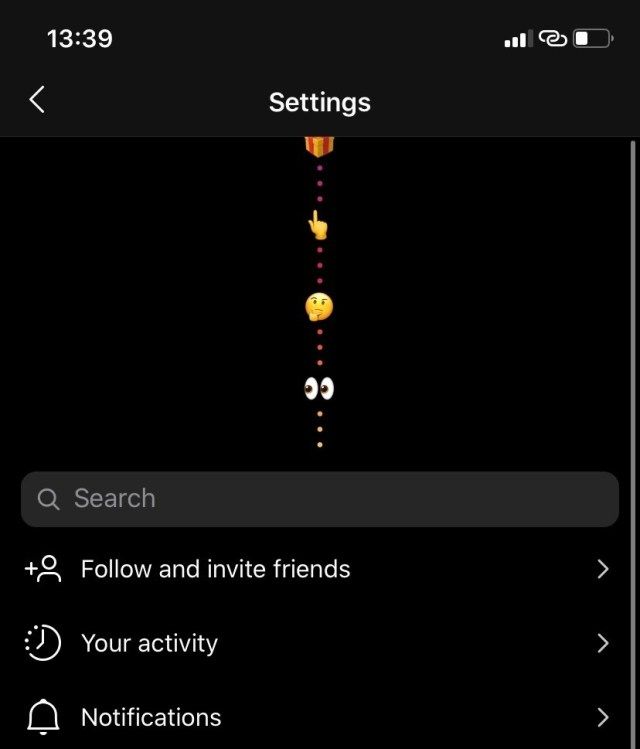
- Görünen 13 farklı logodan oluşan listeden tercih ettiğiniz Instagram simgesini seçin.

- “Tamam” a dokunun.
Önemli not: Uygulama simgesi, Android cihazlarda tam olarak değişmez. Ancak, seçilen simgeyle birlikte yeni bir ana ekran Instagram kısayolu alacaksınız. iPhone kullanıcıları uygulama simgelerinin değiştiğini görebilirler.
Yıl Dönümünü için Yeni Gizlilik Özellikleri
Yine de 10. yıl dönümünü kutlama ruhu içinde olan Instagram, platformda zorbalıkla mücadele etmeyi amaçlayan iki yeni özellik daha tanıttı.
1. Gizli Yorumları Görüntüle
Birkaç gün test ettikten sonra Instagram sonunda, rapor edilenlere benzer yorumları otomatik olarak gizleyen yeni bir özellik sundu. Kullanıcılar bu yorumları görmek için “Gizli yorumları görüntüle” ye dokunabilir.
2. Yorum Uyarısı
Instagram ayrıca, insanlar tekrar tekrar potansiyel olarak saldırgan yorumlar göndermeye çalıştığında ek bir uyarı içerecek şekilde yorum uyarısını genişletiyor.
Instagram uygulama simgenizi değiştirebilmek gerçekten harika, belki de nostaljik bir his veriyor. Ve platformun ne kadar geliştiğini gösterir. Yorum kutusunda sizinkini hangi simgeye değiştirdiğinizi bize bildirin.
